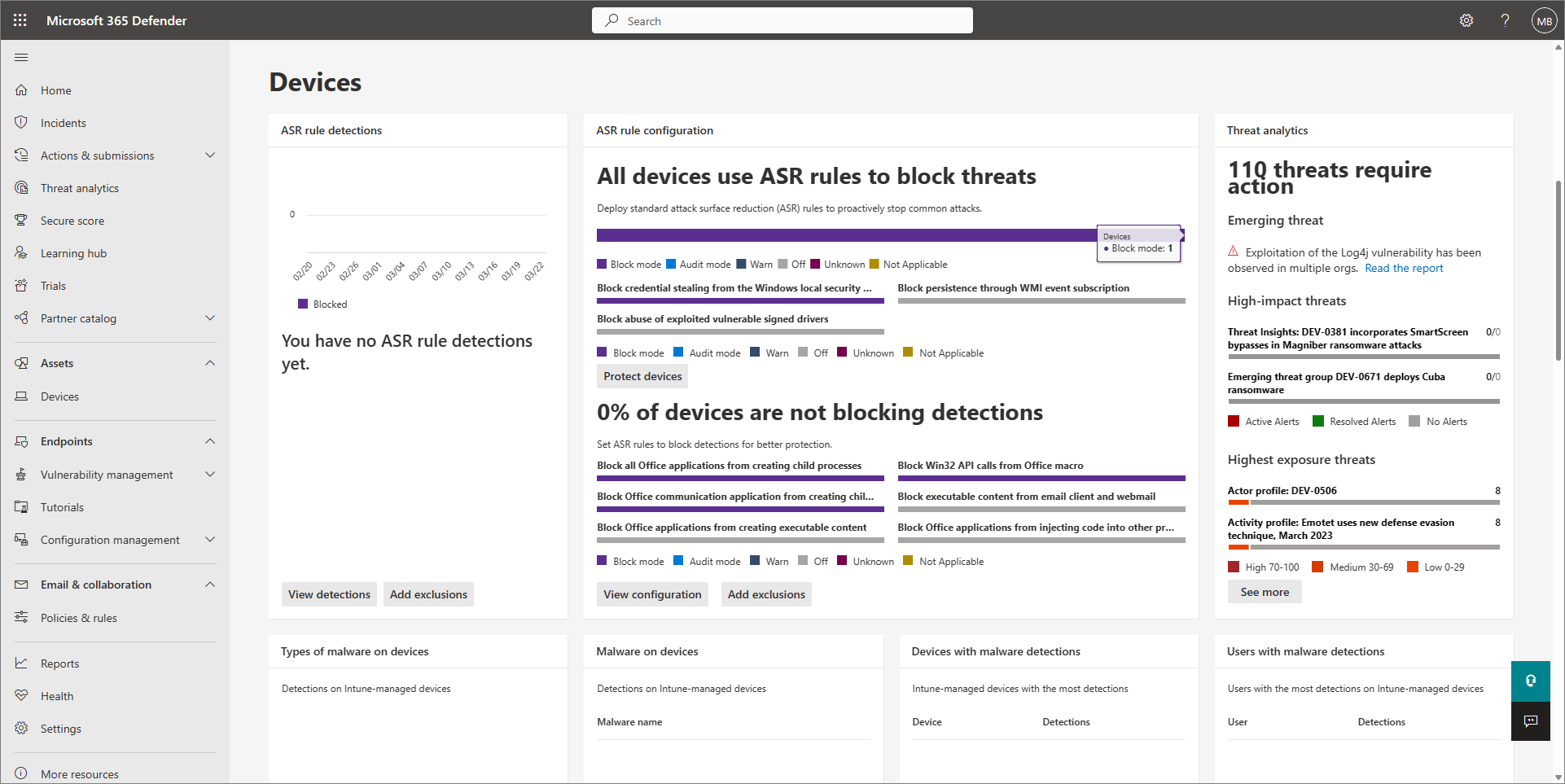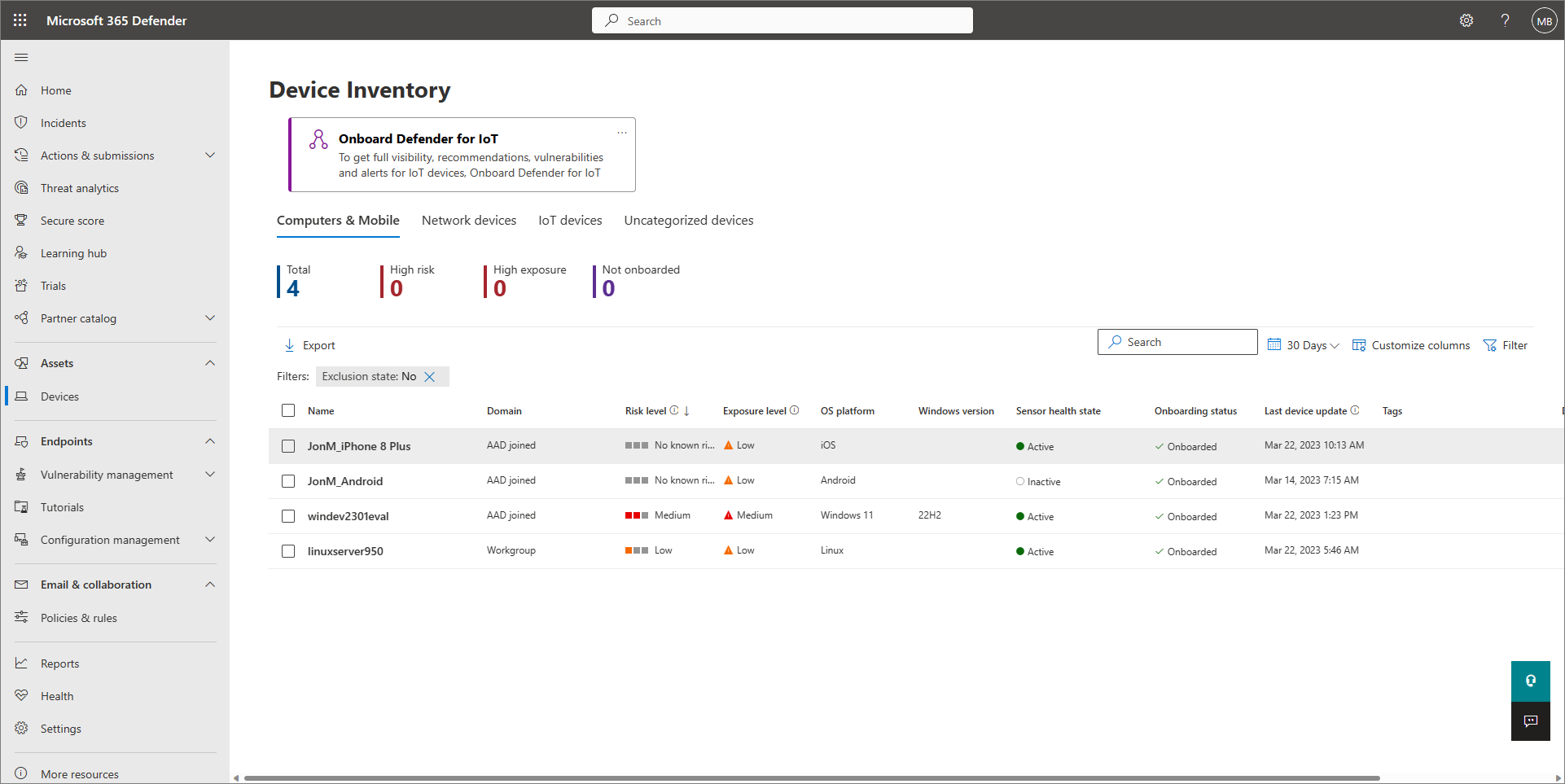Rapporter i Microsoft Defender til virksomheder
Der er flere tilgængelige rapporter på Microsoft Defender-portalen (https://security.microsoft.com). Disse rapporter gør det muligt for dit sikkerhedsteam at få vist oplysninger om registrerede trusler, enhedsstatus med mere.
I denne artikel beskrives disse rapporter, hvordan du kan bruge dem, og hvordan du finder dem.
Månedlig sikkerhedsoversigt (prøveversion)
Den månedlige rapport over sikkerhedsoversigten (vises i øjeblikket som prøveversion) viser:
- Trusler, der blev registreret og forhindret af Defender for Business, så du kan se, hvordan tjenesten fungerer for dig.
- Din aktuelle status fra Microsoft Secure Score, som giver dig en indikation af din organisations sikkerhedsholdning.
- Anbefalede handlinger, du kan udføre for at forbedre din score og din sikkerhedsholdning.
Hvis du vil have adgang til denne rapport, skal du vælge Rapporter>Slutpunkter>Månedlig sikkerhedsoversigt i navigationsruden.
Licensrapport
Licensrapporten indeholder oplysninger om de licenser, din organisation har købt og bruger.
Hvis du vil have adgang til denne rapport, skal du vælge Indstillinger>Slutpunkter>Licenser i navigationsruden.
Sikkerhedsrapport
Sikkerhedsrapporten indeholder oplysninger om din virksomheds identiteter, enheder og apps.
Hvis du vil have adgang til denne rapport, skal du vælge Rapporter>Generel>sikkerhed-rapport i navigationsruden.
Tip
Du kan få vist lignende oplysninger på startsiden på Microsoft Defender-portalen (https://security.microsoft.com).
Rapport om trusselsbeskyttelse
Rapporten om trusselsbeskyttelse indeholder oplysninger om tendenser for beskeder og beskeder.
- Brug kolonnen Tendenser for beskeder til at få vist oplysninger om beskeder, der er udløst i løbet af de sidste 30 dage.
- Brug kolonnen Status for besked til at få vist aktuelle snapshotoplysninger om beskeder, f.eks. kategorier af uløste beskeder og deres klassificering.
Hvis du vil have adgang til denne rapport, skal du vælge Rapporter>Endpoints>Threat Protection i navigationsruden.
Visning af hændelser
Du kan bruge listen Hændelser til at få vist oplysninger om beskeder. Du kan få mere at vide under Få vist og administrer hændelser i Defender for Business.
Hvis du vil have adgang til denne rapport, skal du vælge Hændelser i navigationsruden for at få vist og administrere aktuelle hændelser.
Rapport over enhedens tilstand
Rapporten over enhedens tilstand indeholder oplysninger om enhedens tilstand og tendenser. Du kan bruge denne rapport til at afgøre, om Defender for Business-sensorer fungerer korrekt på enheder og den aktuelle status for Microsoft Defender Antivirus.
Hvis du vil have adgang til denne rapport, skal du i navigationsruden vælge Rapporter>Slutpunkter>Enhedstilstand.
Liste over enhedslager
Du kan bruge listen Enheder til at få vist oplysninger om virksomhedens enheder. Du kan få mere at vide under Administrer enheder i Defender for Business.
Hvis du vil have adgang til denne rapport, skal du gå til Aktiver>enheder i navigationsruden.
Rapport over følsomme enheder
Rapporten over sårbare enheder indeholder oplysninger om enheder og tendenser.
- Brug kolonnen Tendenser til at få vist oplysninger om enheder, der havde beskeder i løbet af de sidste 30 dage.
- Brug kolonnen Status til at få vist aktuelle snapshotoplysninger om enheder, der har beskeder.
Hvis du vil have adgang til denne rapport, skal du vælge Rapporter>Slutpunkter>Sårbare enheder i navigationsruden.
Webbeskyttelsesrapport
Rapporten om webbeskyttelse viser forsøg på at få adgang til phishing-websteder, malwarevektorer, udnyttelseswebsteder, websteder, der ikke er tillid til, eller websteder med lavt omdømme og websteder, der udtrykkeligt er blokeret. Kategorier af blokerede websteder omfatter indhold til voksne, fritidswebsteder, websteder med juridisk ansvar m.m.
Hvis du vil have adgang til denne rapport, skal du vælge Rapporter>Slutpunkter>Webbeskyttelse i navigationsruden.
Bemærk!
Hvis du endnu ikke har konfigureret webbeskyttelse for din virksomhed, skal du vælge knappen Indstillinger i en rapportvisning. Vælg derefter filtrering af webindhold under Regler. Du kan få mere at vide om filtrering af webindhold under Filtrering af webindhold.
Firewallrapport
Når firewallbeskyttelse er konfigureret, viser firewallrapporten blokerede indgående, udgående og appforbindelser. I denne rapport vises også fjern-IP'er, der er tilsluttet af flere enheder, og fjern-IP'er med de fleste forsøg på at oprette forbindelse.
Hvis du vil have adgang til denne rapport, skal du vælge Rapporter>Slutpunkter>Firewall i navigationsruden.
Bemærk!
Hvis firewallrapporten ikke indeholder nogen data, kan det skyldes, at du endnu ikke har konfigureret firewallbeskyttelsen. Vælg Endpoints>Configuration management>Enhedskonfiguration i navigationsruden. Du kan få mere at vide under Firewall i Defender for Business.
Rapport over enhedskontrol
Rapporten over enhedskontrol viser oplysninger om medieforbrug, f.eks. brugen af flytbare lagerenheder i din organisation.
Hvis du vil have adgang til denne rapport, skal du vælge Rapporter>Slutpunkter>Enhedskontrolelement i navigationsruden.
Rapport over regler for reduktion af angrebsoverflade
Rapporten over regler for reduktion af angrebsoverfladen har tre faner:
- Registreringer , der viser blokerede eller overvågede registreringer.
- Konfiguration gør det muligt for dig at filtrere efter standardbeskyttelsesregler eller yderligere regler for reduktion af angrebsoverfladen. Og
- Tilføj udeladelser , så du kan definere udeladelser, hvis det er nødvendigt.
Du kan få mere at vide under Funktioner til reduktion af angrebsoverfladen i Microsoft Defender til virksomheder.
Hvis du vil have adgang til denne rapport, skal du vælge Rapporter> SlutpunkterRegler for reduktion af angrebsoverfladen> i navigationsruden.
Se også
Feedback
Kommer snart: I hele 2024 udfaser vi GitHub-problemer som feedbackmekanisme for indhold og erstatter det med et nyt feedbacksystem. Du kan få flere oplysninger under: https://aka.ms/ContentUserFeedback.
Indsend og få vist feedback om